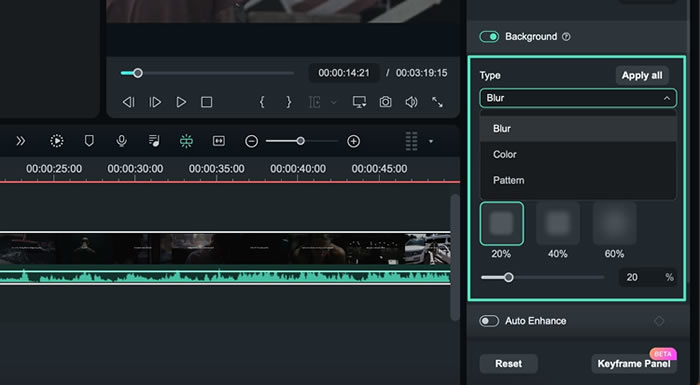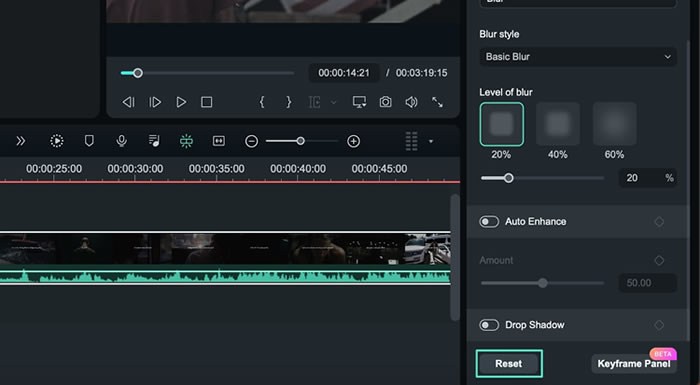คิดให้ใหญ่ขึ้นจากคู่มือผู้ใช้ Filmora
-
ข้อกำหนดความต้องการของระบบ - Mac
-
คุณสมบัติใหม่ - Mac
-
คุณสมบัติ AI - Mac
-
เริ่มต้นใช้งาน - Mac
-
การสร้างโครงการ - Mac
-
การสร้างโปรเจ็กต์ใหม่ (Mac)
-
-
การนำเข้าและการบันทึก - Mac
-
การนำเข้า (Mac)
-
การบันทึก (Mac)
-
-
สื่อสำหรับการใช้งาน - Mac
-
เสียง (แมค)
- เปิดเผยโลโก้สำหรับ Mac
-
-
เรียบเรียง-Mac
-
การตัดต่อวิดีโอ (Mac)
-
การแก้ไขเสียง (Mac)
-
การแก้ไขสี (Mac)
- ตัวควบคุมการตัดต่อวิดีโอ – Mac
-
-
ข้อความและคำบรรยาย - Mac
-
ข้อความและชื่อเรื่อง (Mac)
-
-
แอนิเมชันและคีย์เฟรม - Mac
-
เอฟเฟ็กต์และการเปลี่ยนภาพ - Mac
-
เอฟเฟกต์วิดีโอ (Mac)
-
การเปลี่ยนผ่าน (Mac)
-
-
สติ๊กเกอร์ - Mac
-
การส่งออกและการสำรองข้อมูลบนคลาวด์ - Mac
-
การส่งออก (Mac)
-
การสำรองข้อมูลบนคลาวด์ (Mac)
-
-
การทำงานร่วมกัน - Mac
-
การปรับปรุงประสิทธิภาพและการแก้ไขปัญหา - Mac
พื้นหลังที่กำหนดเองสำหรับวิดีโอ และรูปภาพใน Mac
ด้วยการอัปเกรดใหม่ของ Filmora ผู้ใช้งานสามารถรวมพื้นหลังที่แตกต่างกันในวิดีโอของตนเพื่อให้ได้มุมมองที่เหมาะสม พื้นหลังเหล่านี้สามารถปรับแต่งได้ เนื่องจากผู้ใช้งานสามารถจัดการประเภทพื้นหลังและรายการอื่นๆ ที่เกี่ยวข้องได้ หากคุณต้องการทราบข้อมูลเพิ่มเติมเกี่ยวกับการผสานรวมพื้นหลังที่สร้างสรรค์สำหรับวิดีโอของคุณผ่าน Filmora นี่คือคำแนะนำของคุณ:
ใช้งานพื้นหลังที่กำหนดเอง
กระบวนการใช้งานกราฟิกพื้นหลังในวิดีโอของคุณทำได้ง่ายด้วย Filmora และสำหรับความช่วยเหลือเพิ่มเติม ต่อไปนี้ เป็นคำแนะนำทีละขั้นตอน:
ขั้นตอนที่ 1: ดาวน์โหลด Filmora สำหรับ Mac และเริ่มต้นโปรเจ็กต์ใหม่
เปิด Filmora บนเว็บเบราว์เซอร์ของคุณ และดาวน์โหลดเวอร์ชันล่าสุดสำหรับ Mac หลังจากติดตั้งสำเร็จ ให้เปิดซอฟต์แวร์ และเข้าสู่ระบบ ก้าวไปข้างหน้า ไปที่แผงด้านซ้ายแล้วเลือก "สร้างโปรเจ็กต์" จากตัวเลือก นอกจากนี้ ให้เลือกปุ่ม "โปรเจ็กต์ใหม่" ที่วางอยู่ตรงกลางเมนูหลัก
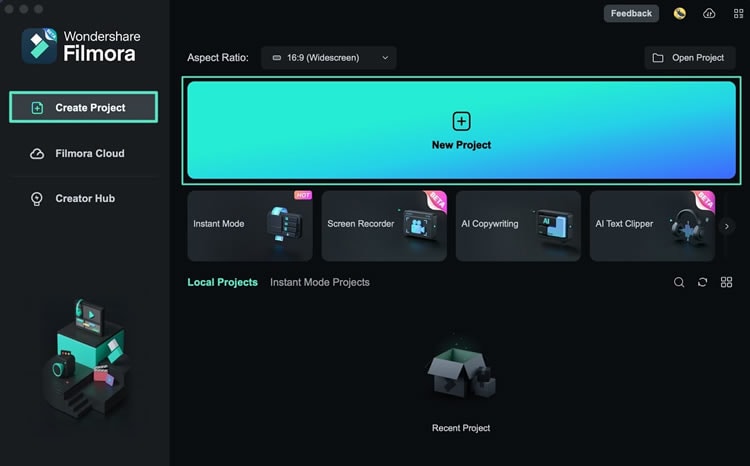
ขั้นตอนที่ 2: นำเข้าคลิป / รูปภาพ และวางลงในไทม์ไลน์
จากแถบเครื่องมือด้านบนของหน้าต่างแก้ไข ให้เลือกแท็บ "ไฟล์" และเลือก "นำเข้าสื่อ" จากเมนูแบบเลื่อนลง เลือกตัวเลือกที่เหมาะสมเพื่อนำเข้าไฟล์ของคุณ เมื่อไฟล์แสดงในไลบรารีสื่อแล้ว ให้ใช้วิธีการลาก และวางเพื่อนำไฟล์เหล่านั้นมาไว้ในไทม์ไลน์
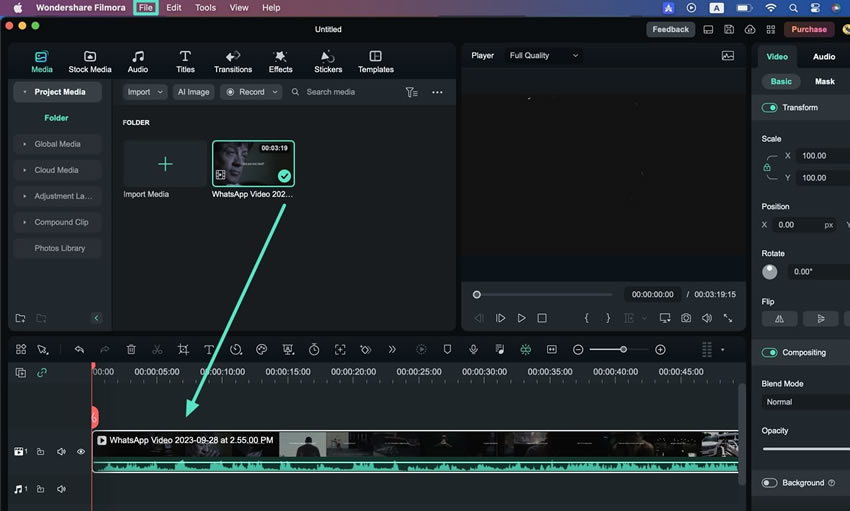
ขั้นตอนที่ 3: ตัวเลือกการเข้าถึงพื้นหลัง
เมื่อคลิกที่คลิปหรือรูปภาพในพื้นหลัง แผงการตั้งค่าจะปรากฏที่บริเวณด้านซ้ายบนของหน้าต่างนี้ ไปที่แผงนี้ และเลือกส่วน "พื้นฐาน" ใต้แท็บ "วิดีโอ" เลื่อนหน้าต่างการตั้งค่าลงแล้วเปิดแถบเลื่อน "เปิด" "พื้นหลัง"
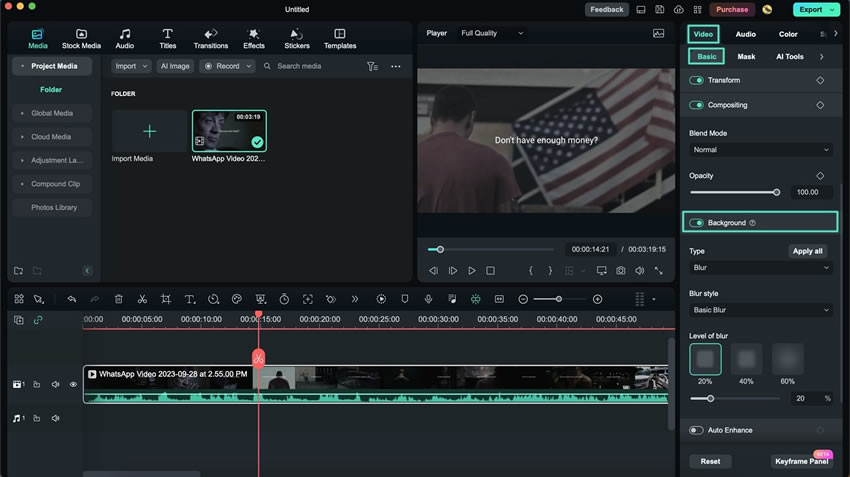
ขั้นตอนที่ 4: ปรับแต่งพื้นหลัง
ในส่วน "พื้นหลัง" มีตัวเลือกมากมายในการปรับเปลี่ยนในแบบของคุณ เมื่อขยายตัวเลือก "ประเภท" ผู้ใช้งานจะสามารถเลือกระหว่าง "เบลอ", "สี" และ "รูปแบบ" สำหรับพื้นหลัง นอกจากนี้ ผู้ใช้งานยังสามารถแก้ไของค์ประกอบอื่นๆ เช่น "ความเบลอ"